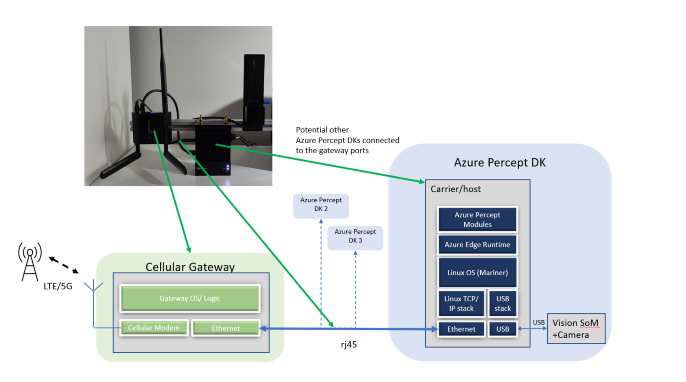Azure Percept DK verbinden via 5G- en LTE-netwerken met behulp van een gateway
Belangrijk
Buitengebruikstelling van Azure Percept DK:
Update van 22 februari 2023: Er is hier nu een firmware-update beschikbaar voor de accessoires van Percept DK Vision en Audio (ook wel bekend als Vision en Audio SOM). Hierdoor kunnen de accessoireonderdelen na de buitengebruikstellingsdatum blijven functioneren.
De openbare preview van Azure Percept wordt ontwikkeld ter ondersteuning van nieuwe edge-apparaatplatforms en ontwikkelaarservaringen. Als onderdeel van deze evolutie worden de Azure Percept DK en audioaccessoire en de bijbehorende ondersteunende Azure-services voor de Percept DK op 30 maart 2023 buiten gebruik gesteld.
Met ingang van 30 maart 2023 worden de Azure Percept DK en Audio Accessory niet meer ondersteund door Azure-services, waaronder Azure Percept Studio, updates van het besturingssysteem, updates voor containers, webstreams weergeven en Custom Vision-integratie. Microsoft biedt geen ondersteuning meer voor succes van klanten en eventuele bijbehorende ondersteunende services. Ga voor meer informatie naar het blogbericht over buitengebruikstelling.
Een eenvoudige manier om Azure Percept te verbinden met internet is door een gateway te gebruiken die verbinding maakt met internet via 5G of LTE en Ethernet-poorten biedt. In dit geval weet Azure Percept niet eens dat het is verbonden via 5G of LTE. Het 'weet' alleen dat de Ethernet-poort connectiviteit heeft en al het verkeer via die poort routert.
Overzicht van 5G- en LTE-gatewaytopologie
In het volgende diagram ziet u hoe een 5G- of LTE-gateway eenvoudig kan worden gekoppeld met Azure Percept DK (development kit).
Als u verbinding maakt met een 5G- of LTE-gateway
Als u de Azure Percept DK verbindt met een 5G- of LTE-gateway, moet u rekening houden met de volgende belangrijke punten:
- Stel eerst de gateway in en controleer vervolgens of deze een verbinding ontvangt via de simkaart. Als u deze volgorde volgt, kunt u gemakkelijker problemen oplossen die u ondervindt wanneer u verbinding maakt met Azure Percept DK.
- Zorg ervoor dat beide uiteinden van de Ethernet-kabel stevig zijn verbonden met de gateway en Azure Percept DK.
- Volg de standaardinstructies voor het verbinden van Azure Percept DK via Ethernet.
- Als uw 5G- of LTE-abonnement een quotum heeft, raden we u aan te optimaliseren voor de hoeveelheid gegevens die uw Azure Percept DK-modellen naar de cloud verzenden.
- Zorg ervoor dat u een goed geconfigureerde firewall hebt die extern binnenkomend verkeer blokkeert.
Als u verbinding maakt met de dev kit via het SSH-protocol
Als u het SSH-netwerkprotocol (Secure Shell) gebruikt om verbinding te maken met de dev kit via een 5G- of LTE Ethernet-gateway, gebruikt u een van de volgende opties:
- Het Wi-Fi-toegangspunt van de dev-kit gebruiken: als u Wi-Fi hebt uitgeschakeld, kunt u deze opnieuw inschakelen door uw dev kit opnieuw op te starten. Van daaruit kunt u verbinding maken met het Wi-Fi-toegangspunt van de dev kit en de instructies volgen in Verbinding maken met Azure Percept DK via SSH.
- Een Ethernet-verbinding met een LAN (Local Area Network) gebruiken: met deze optie koppelt u uw dev kit los van de 5G- of LTE-gateway en sluit u deze aan op een LAN-router. Zie Verbinding maken met Azure Percept DK via Ethernet voor meer informatie.
- De functies voor externe toegang van de gateway gebruiken: veel 5G- en LTE-gateways bevatten RAS-beheerders die kunnen worden gebruikt om via SSH verbinding te maken met apparaten in het netwerk. Neem contact op met de fabrikant van de 5G- of LTE-gateway om te zien of deze deze functie heeft. Zie Cradlepoint 5G- en LTE-gateways voor een voorbeeld van een RAS-beheerder.
- De seriële poort van de dev kit gebruiken: Azure Percept DK bevat een seriële verbindingspoort die kan worden gebruikt om rechtstreeks verbinding te maken met het apparaat. Zie Verbinding maken met Azure Percept DK via een seriële kabel voor meer informatie.
Volgende stappen
Afhankelijk van het mobiele apparaat waar u toegang toe hebt, kunt u op twee manieren verbinding maken: